Cara Instalasi Debian 12 di Virtualbox
Assalaamu'alaikum wa rahmatullahi wa barakaatuh.
Sebelum menuju ke penjelasannya, perkenalkan saya Andhika Hafiz Salam seorang siswa dari SMKN 1 CERME yang mengambil jurusan TKJ, kali ini saya akan memberikan cara ataupun tips secara step by step untuk menginstall operating system yaitu debian, sebelum menuju tipsnya alangkah baiknya kita mengetahui apa sii debian itu? oleh karna itu simak dengan baik semua tipsnya agar kalian bisa mendapatkan ilmu yang bermanfaat mengenai debian.
Apa itu Debian ?
Debian itu adalah salah satu sistem operasi yang berbasis Linux. Sistem operasi ini gratis dan open source, artinya siapa saja bisa mengakses, mengubah, atau mendistribusikan kode sumbernya. Debian terkenal dengan stabilitas dan keamanannya, jadi banyak dipakai untuk server yang butuh kinerja tinggi dan jarang mengalami masalah. Debian juga menyediakan banyak software yang bisa diinstal lewat command line atau terminal. Karena stabil dan aman, Debian sering dijadikan dasar untuk distribusi Linux lain, seperti Ubuntu. Sistem operasi ini cocok buat kamu yang ingin belajar lebih dalam tentang Linux.Hal yang dibutuhkan untuk proses instalasi :
Sebelum menuju ke installasi debian, berikut adalah beberapa hal yang harus diperhatikan:
1. Virtual box
Jika kalian tidak memiliki aplikasi Virtualbox pada pc/laptop kalian, kalian bisa mendownload dengan hanya klik Download Langsung
2. File Iso Debian
Kalian juga harus memiliki File Iso Debian, file iso memiliki 2 type yaitu 36 bit dan 64 bit.
Setelah kalian sudah memiliki kedua hal tersebut, langsung saja kita menuju ke tips atau cara untuk menginstall dan setting IP Address pada debian di Vitualbox:
Tips untuk pc/laptop yang memiliki kendala saat masuk Virtualbox:
Sekedar ingin berbagi ilmu, jika kalian mengalami masalah yang sama, berikut masalah beserta solusinya :
Berikut tips untuk mengatasinya:
1. Masuk ke google chrome pada menu penelusura ketik " visual studio redistributable c++ " lalu klik link yang paling atas sendiri.
2. Selanjutnya kalian ke windows dan ketik "about" lalu pilih paling atas sendiri, setelah seperti dibawah ini, kalian perhatikan pada tulisan yang saya blok, pada awal tulisan terdapat angka kalian lihat dan ingat angka tersebut
3. Setelah mengetahui angka diatas, kalian kembali pada link yang sudah kalian klik tadi lalu geser kebawah hingga menemukan gambar seperti halaman dibawah, jika sudah kalian sama kan angka yang kalian ingat tadi dengan angka di link ini, jika sudah bisa kalian klik link pada samping kanan angka, lalu kalian tunggu, jika sudah maka kalian hanya tinggal kembali masuk ke Virtualbox dan selesai.
Karna Virtualbox sudah bisa, maka kita bisa lanjut menuju ke instalasi debian:
Langkah-langkah Installasi Debian di Virtualbox:
1. Buka aplikasi Virtualbox yang telah kalian download
2. Klik ikon "new" pada bagian atas, kalian masukkan file debian kalian pada "Iso Image", lalu pada bagian Type:Linux dan Version: kalian isi sesuai dengan file iso image kalian tadi yang perlu diperhatikan yaitu versi debian seperti 12.5.0,dll, lalu type iso kalian seperti 32 atau 64 bit, terkadang untuk type dan version akan menyesuaikan secara otomatis sesuai iso imagenya.
3. Pada bagian ini, silahkan atur sesuai dengan spesifikasi PC/Laptop kalian masing masing, kemudian Next.
4. Selanjutnya yaitu Ukuran Virtual Hard disk, bisa kalian sesuaikan contohnya saya menggunakan 32,0 GB
5. Jika sudah lalu klik finish, dan klik ikon "start" yang terletak dikanan ikon "new", lalu tunggu
6. Jika sudah muncul tampilan seperti dibawah, Pilih opsi "Instal" untuk Debian yang berbasis text saja, jika kalian ingin mencoba Debian berbasis grafik maksudnya seperti tampilan nyata seperti beranda laptop kalian, kalian bisa memilih opsi "Graphical install", tapi di sini saya menggunakan yang berbasis text saja agar karena lebih ringan.
7. Di bagian ini, kalian bebas memilih bahasa yang kalian inginkan, bisa bahasa Indonesia juga dan masih banyak lainnya. Disini saya memilih bahasa Inggris.
8. Lalu untuk lokasi kalian pilih Indonesia.
9. Kemudian di bagian "Configure locales" kalian pilih saja "United States".
10. Lalu dibagian "Configure the keyboard", kalian pilih "American English".
11. Selanjutnya kalian beri nama untuk Server Address kalian:
12. Lalu beri nama untuk host atau pemilik server yaitu kalian
13. Pada bagian ini kalian akan membuat nama Domain kalian dengan ketentuan pada bagian akhir diberi .net /.edu /.com / .org (Tapi jika hanya untuk uji coba/belajar boleh tidak pake.)
14. Kemudian kalian buat kata sandi/password untuk mode Root system.
15. Masukkan kembali sandi untuk Root System kalian
16. Kemudian masukkan full name untuk user baru yang nanti menggunakan debian server kalian.
17. Masukkan username untuk akun kalian nanti
18. Lalu berikan password untuk user baru server kalian nanti
19. Masukkan kembali password yang sama seperti yang kalian masukkan sebelumnya
20. Dibagian ini kalian pilih zona waktu sesuai dengan tempat tinggal kalian masing-masing.
21. Di bagian ini, kalian pilih menyesuaikan dengan yang kalian butuhkan, saya ingin gunakan (Untuk mempartisi Hardisk)
22. Dibagian partition disk, langsung kalian enter saja
23. Selanjutnya kalian pilih yang atas
24. Kalian pilih opsi "Finish partitioning and write changes to disk".
25. Pada " Write the changes to disks? " kalian bisa pilih "Yes"
26. Lalu dibagian ini kalian klik "Yes" saja untuk melanjutkan installation
27. Pada bagian "scan extra installation media" kalian pilih "No"
28. Untuk " Use a network mirror? " kalian pilih "No"
29. Dibagian "participate in the package usage survey? " kalian juga pilih "No"
30. Untuk Software Selection, kalian pilih hanya yang bawah sendiri saja, dengan menghapus bintang dalam kurung menggunakan spasi,jika sudah kemudian enter.
Apabila Debian 12 sudah berhasil berarti semua cara yang diberikan sudah selesai. Itu saja yang bisa saya sampaikan mengenai cara memasang Debian 12 di VirtualBox.
Semoga setelah kalian menyimak dan mempraktekannya kalian mendapatkan ilmu yang bermanfaat, dan jangan sampai lupa untuk membagikan ilmu yang kalian dapat ke orang lain juga.
Sekian itu saja dari saya, semoga semua ilmu yang telah kita pelajari bisa bermanfaat bagi diri kita sendiri dan orang-orang disekitar kita, jangan lupa untuk selalu berdoa dan ikhtiar.
Selamat mencoba dan Semoga Berhasill !!!
Apabila berkenan, Silahkan tinggalkan komentar mengenai blog kali ini, itu akan menjadi revisi untuk saya dalam membuat blog kedepannya.
Apabila pada blog ini terdapat kata atau penyampaian yang kurang jelas ataupun salah, saya selaku pemilik blog ini, meminta maaf sebesar-besar.
Terimakasihh....
Assalaamu'alaikum wa rahmatullahi wa barakaatuh.














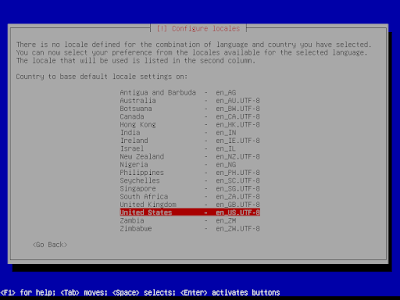




























Komentar
Posting Komentar